A legjobb 7 mód a törölt szöveges üzenetek helyreállítására az iPhone-on (iOS 12.1 támogatott)
Ha srácok véletlenül törölték a szövegetüzeneteket az iPhone-on, akkor nem vagy egyedül ezzel a hibával. Nagyon sok ember tudatosan vagy véletlenül távolítja el a szöveges üzeneteket az iPhone-ról, és egy bizonyos ponton rájönnek, hogy az üzenetek egy része nagyon fontos volt, de akkor semmit sem tudnak megtenni. Valójában többféle lehetőség van arra, hogy a törölt üzeneteket könnyen elérheti. Ma 7 módszert mutatunk be Önnek, hogyan kell visszaállíthatja a törölt szöveges üzeneteket az iPhone készüléken. Olvassa el a cikket, hogy megismerje az összes módszert, és így a legjobb és egyszerű módszert használja az iPhone törölt szöveges üzenetek letöltésére.
- 1. Hogyan lehet visszaállítani a törölt szöveges üzeneteket iPhone-on biztonsági másolat nélkül
- 2. A törölt szöveges üzenetek helyreállítása az iPhone készüléken az iTunes biztonsági másolatból (2 módszer)
- 3. Hogyan lehet visszaállítani a törölt szöveges üzeneteket az iCloud biztonsági másolatból (2 módszer)
- 4. Kérdezze meg barátait, hogy küldjék újra, ha emlékszel arra, ki küldött neked
- 5. Vegye fel a kapcsolatot a telefonszolgáltatóval a törölt szöveges üzenetek letöltéséhez az iPhone készüléken
- 1. kiegészítő tipp: A helyreállított iPhone szöveges üzeneteket közvetlenül nyomtassa ki
- 2. kiegészítő tipp: Rendszeresen készítsen biztonsági másolatot az iPhone szöveges üzenetekről az adatvesztés megakadályozása érdekében
1. Hogyan lehet visszaállítani a törölt szöveges üzeneteket iPhone-on biztonsági másolat nélkül
A törölt szöveges üzenetek helyrehozásának legjobb módjaAz iPhone a Tenorshare https://www.tenorshare.com/products/iphone-data-recovery.html verziót használja. Ez az eszköz tökéletesen működik, hogy néhány kattintással visszatérjen az összes törölt üzenetre. Az UltData kompatibilis a legújabb iOS 12-rel, és támogatja az iPhone XS / XS Max / XR-t is. Nem kell aggódnia, annak ellenére, hogy az iOS frissítése vagy a jailbreak után elvesztette üzeneteit.
A törölt szöveges üzenetek helyreállításának lépései az UltData használatával:
1. lépés Először csatlakoztassa iPhone-ját a számítógéphez. Csatlakoznia kell iPhone-ját a számítógéphez USB-kábel segítségével, majd el kell indítania az UltData szoftvert a számítógépén. A szoftver automatikusan felismeri az eszközt.
Jegyzet: Ha a szoftver nem észleli az eszközt, oldja fel iPhone-ját, és koppintson a képernyőn látható "Bizalom" opcióra.

2. lépés Ezután kezdje meg az iPhone keresését törölt üzenetek esetén: Miután csatlakoztatta eszközét, négy lehetőséget fog látni. Kattintson a „Helyreállítás iOS-eszközről” elemre. Ezután jelölje be a képernyőn látható "Üzenetek és melléklet" opciót, majd kattintson a "Beolvasás indítása" gombra.
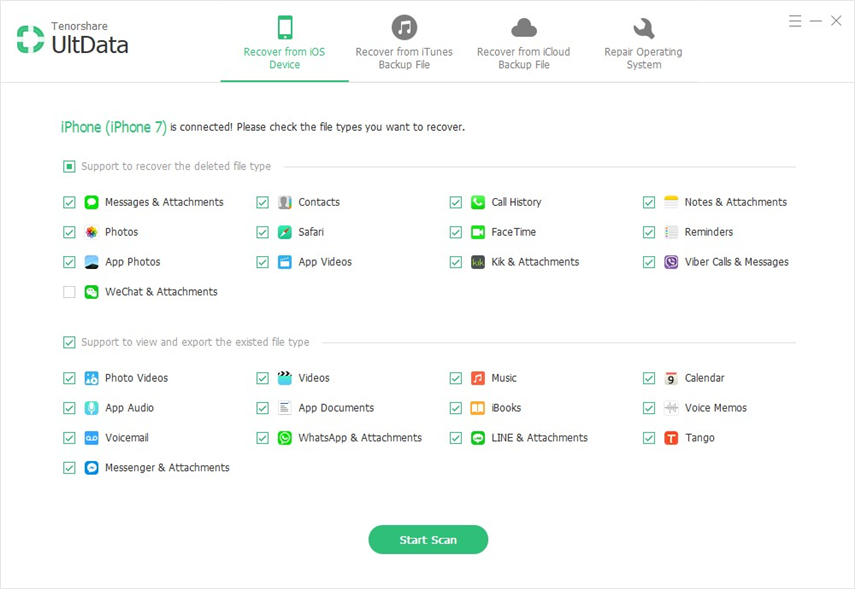
3. lépés Ezután az üzenetek előnézete a helyreállítás előtt: A képernyőn láthatja az összes törölt, valamint a meglévő üzeneteket és a mellékletet. Kattintson rá, hogy megtekinthesse az előnézetet, mielőtt visszaállítaná az üzeneteket. Most válassza ki a kívánt üzenetet, és kattintson a "Visszaállítás" gombra.

4. lépés Végül állítsa helyre a törölt szöveges üzeneteket az iPhone készüléken: A képernyőn két lehetőséget fog látni: eszközre való visszaállítás vagy számítógépre történő visszaállítás. Kattintson a „Visszaállítás az eszközre” elemre, és az iPhone törölt üzeneteit visszaállítja.

2. Helyezze vissza a törölt szöveges üzeneteket az iPhone készüléken az iTunes biztonsági másolatból
Ha biztonsági másolatot készített a szöveges üzenetekrőlAz iTunes segítségével könnyedén visszatérhet minden elveszett üzenethez. Általában két módszer segíthet a régi törölt szöveges üzenetek letöltésében. Az első közvetlenül az iTunes-on keresztül, a második az UltData-on keresztül.
2.1 A törölt szövegrészek közvetlen visszaállítása az iTunesból
Mint mindannyian tudjuk, hogy az iTunes az alapértelmezett alkalmazásamelyet az Apple biztosít a felhasználók számára az eszköz összes adatának biztonsági mentésére, valamint szükség esetén a biztonsági mentés visszaállítására. Noha ez az alkalmazás a többi alkalmazáshoz képest nem tartalmaz számos funkciót, egyes felhasználók továbbra is inkább ezt használják. A folyamat használata előtt le kell töltenie és telepítenie kell az iTunes legújabb verzióját a számítógépére.
- 1. Indítsa el az iTunes alkalmazást a számítógépen. Csatlakoztassa az iPhone-t az iTunes-hoz USB-kábellel. Csak néhány perc múlva az alkalmazás felismeri az eszközt. Kattintson az Eszköz gombra, majd az Összegzés fülre.
- 2. Ezután válassza az "Ez a számítógép" >> Kattintson a képernyőn megjelenő "Biztonsági másolat visszaállítása" lehetőségre.

2.2 Az UltData által - Helyezze vissza a törölt üzeneteket az iTunes biztonsági mentési fájljaiból
Ha az összes üzenetét aAz iTunes segítségével a Tenorshare https://www.tenorshare.com/products/iphone-data-recovery.html eszköz segítségével is törölheti a törölt szöveges üzeneteket, mivel ez az eszköz gyorsabb és könnyebben használható, mint az iTunes. Az UltData számos olyan funkciót kínál, amelyek valóban valóban hasznosak a mindennapi életben, összehasonlítva a régi és a hagyományos iTunes-szal.
A törölt üzenetek visszakeresésének lépései az iTunes biztonsági másolatából:
1. lépés 1.Először nyissa meg az UltData fájlt a számítógépen, és válassza a "Visszaállítás az iTunes biztonsági másolatfájljából" lehetőséget, amelyet a szoftver fő felületén talál. Ezután láthatja az összes iTunes biztonsági másolatot a képernyőn. Ezután válassza ki a biztonsági másolatot, amelyet biztonsági másolatot készíteni, majd kattintson a "Start Scan" gombra.

2. lépés Hamarosan befejeződik a szkennelés, és láthatja a képernyőn az összes létező és törölt tartalmat. A törölt elemek megtekintéséhez válassza a "Csak törölt megjelenítése" lehetőséget.

3. lépés 6. Végül válassza ki az "Üzenetek" opciót (amely a képernyő bal oldalán lesz), majd kattintson a "Visszaállítás" lehetőségre, és lehetősége van üzenetek visszaállítására az eszközön vagy a számítógépen.

3. Hogyan lehet visszaállítani a törölt szöveges üzeneteket az iCloud biztonsági másolatból (2 módszer)
Sok felhasználó kedveli az iCloud használatátAz eszköz adatainak és tartalmának biztonsági mentése, mivel az iCloud egyszerű és kényelmes az adatok tárolása nélkül. Csak annyit kell, hogy csatlakozzon az internethez az iPhone készülékén, és engedélyezze az iCloud szinkronizálást az iPhone készüléken. Két módszert használhat a törölt szöveges üzenetek letöltésére az iPhone készüléken. Az egyik közvetlenül az iCloudon keresztül, a másik pedig a Tenorshare https://www.tenorshare.com/products/iphone-data-recovery.html.
3.1 A törölt üzenetek közvetlen helyreállítása az iCloudból
Visszaállíthatja a törölt szöveges üzenetetbiztonsági másolatot készített az iCloud-ra. Csak egy működő számítógépre és internetre van szüksége. Csak kövesse az alább említett lépéseket, hogy minden üzenetét probléma nélkül megkapja. De ez a módszer nem olyan megbízható, mint néhány más módszer, amely ugyanazt a munkát végzi.
- 1. Először nyissa meg a számítógépet, és keresse fel az iCloud hivatalos weboldalát [www.iCloud.com].
- 2. Ezután adja meg az Apple ID-jét és jelszavát, amelyet az iPhone iCloudhoz társított.
- 3. Az iCloud főoldalán számos adat látható kategóriánként. Csak keresse meg a biztonsági másolatot tartalmazó üzenetet, keresse meg, majd állítsa helyre.


3.2 Az UltData segítségével - Helyreállítsa a törölt üzeneteket az iCloud biztonsági mentési fájlokból
Ha több kényelmet szeretne elérni és gyorsabbanHa törölt üzeneteket szeretne letölteni az iPhone készüléken, akkor próbálja meg a https://www.tenorshare.com/products/iphone-data-recovery.html fájlt. Ennek az eszköznek a lehetősége az összes törölt adat helyreállítása az iCloud biztonsági másolat fájlból. Csak ki kell töltenie és telepítenie kell ezt az alkalmazást a számítógépére, hogy teljes mértékben kihasználhassa azt.
A törölt szöveges üzenetek iPhone-on történő letöltésének lépései az iCloud biztonsági másolat segítségével:
1. lépés Indítsa el az UltData eszközt a számítógépen, és válassza a képernyő tetején található „Helyreállítás az iCloud biztonsági másolatfájlból” lehetőséget. Ezután adja meg az iPhone-hoz társított Apple ID-t és jelszót.

2. lépés Látni fogja az Apple ID-hez társított összes biztonsági mentési adatot. Válassza ki a biztonsági másolatot a képernyőn, majd kattintson a "Tovább" gombra.

3. lépés Válassza az "Üzenet és mellékletek" lehetőséget az adott opcióból, majd kattintson a "Tovább" gombra a folyamat folytatásához.
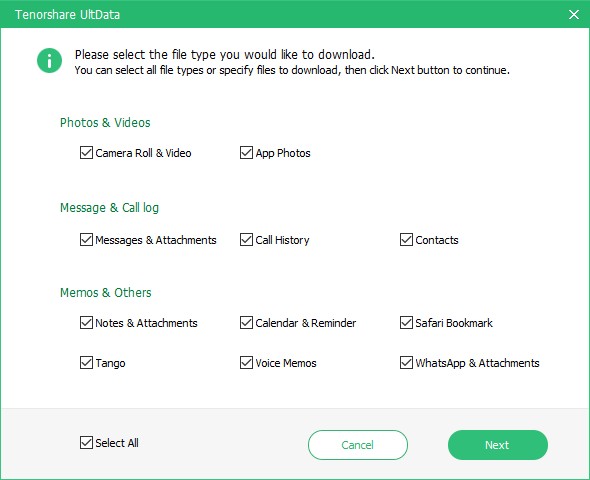
4. lépés Az üzenetek letöltése egy kis ideig tart. Miután az üzeneteket letöltötte, megtekintheti, majd kiválaszthatja a visszaállítani kívánt üzenetet. Kattintson a "Visszaállítás" gombra.
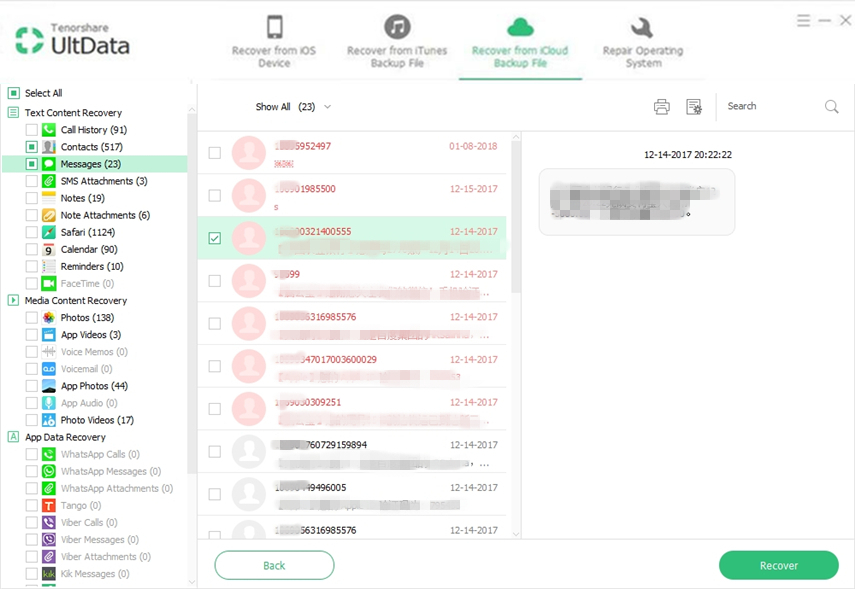
5. lépés Két lehetőséget fog látni aüzenet. Az első az eszközre való visszaállítás, a második az a számítógépre. Egyszerűen kattintson a „Visszaállítás az eszközre” elemre az összes törölt üzenet visszatérítéséhez az iPhone készülékről.

4. Kérdezze meg barátait, hogy küldjék újra, ha emlékszel arra, ki küldött neked
A https: //www.tenorshare egyszerű és egyszerű módja.com / icloud / egyszerű módja annak, hogy helyreállítsuk az üzeneteket-from-icloud.html azáltal, hogy tudatja barátaidnak, hogy törölték üzenetüket, hogy újra el tudja küldeni az üzeneteket. Lehet, hogy ez a módszer nem igazán alkalmazható minden felhasználóra, és nehéz megjegyezni az összes barátot, aki küldte az üzenetet. Megpróbálhatja megkérdezni néhány barátját, akikre emlékszik, mikor küldte neked az üzenetet. Ajánlott a fent említett módszerek használata, mivel ezek a módszerek megbízhatóbbak és kényelmesebbek a törölt üzenet visszaállításához az iPhone készüléken.
5. Vegye fel a kapcsolatot a telefonszolgáltatóval a törölt szöveges üzenetek letöltéséhez az iPhone készüléken
A következő módszer, amelyet kipróbálhatA törölt szöveges üzeneteket a telefonszolgáltatóval veheti igénybe. Bár az emberek többsége nem akarja ezt a lehetőséget, hogy visszatérjen a törölt szöveges üzenetekhez, nem rossz ötlet, hogy kapcsolatba lépjen a telefonszolgáltatóval. A telefonhívások, üzenetek és még sok minden más nyilvántartása a rendszerében megvan. Tehát visszatérhet a törölt üzenetekhez, ha kapcsolatba lép a telefonszolgáltatóval.
1. kiegészítő tipp: A helyreállított iPhone szöveges üzeneteket közvetlenül nyomtassa ki
Srácok, tudod, hogy akár kinyomtathatja avisszaállított iPhone szöveges üzenetek? Nos, ez a Tenorshare UltData segítségével lehetséges. Ez az eszköz nagyon lenyűgöző, mivel olyan sok érdekes és hasznos funkcióval rendelkezik. Az alábbiakban bemutatjuk az iPhone törölt szöveges üzenetek helyreállításának nyomtatási folyamatát.
Jegyzet: A folyamat megkezdése előtt feltétlenül csatlakoztassa a nyomtatót a számítógéphez.
1. lépés Miután megjelenik a képernyő, ahol letöltötte az összes törölt szöveges üzenetet, kattintson a "Nyomtatás" gombra (amely a jobb felső menüben található).
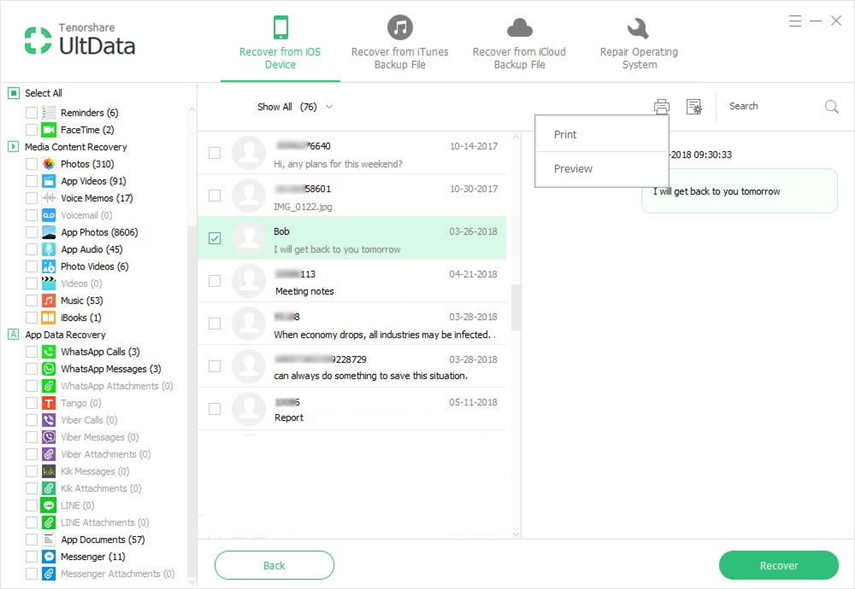
2. lépés Két lehetőséget fog látni: Nyomtatás és Előnézet. Kattintson az előnézetre, hogy megnézze, hogyan néz ki a szöveges üzenet nyomtatása után.
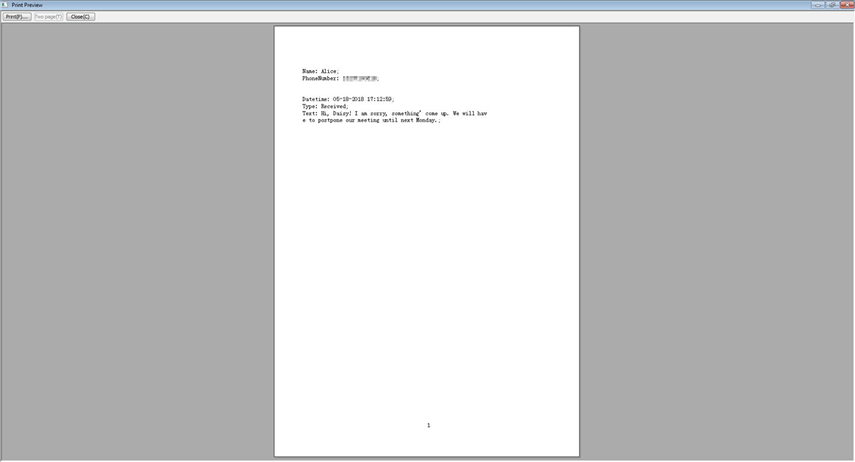
3. lépés Most kattintson a nyomtatási opcióra. Válassza ki a nyomtató nevét és kattintson az "OK" gombra a nyomtatási folyamat megkezdéséhez.

2. kiegészítő tipp: Rendszeresen készítsen biztonsági másolatot az iPhone szöveges üzenetekről az adatvesztés megakadályozása érdekében
Mindannyian tudjuk, hogy "a megelőzés jobb, mint a gyógyítás". Tehát jobb az iPhone szöveges üzenetek biztonsági másolatának készítése rendszeresen, az adatvesztés elkerülése érdekében. Ha biztonsági másolatot készít az összes üzenetről, akkor nem kell aggódnia, hogy az iPhone üzenetek törlődnek vagy megsérülnek -, akkor könnyen visszakeresheti. Az összes iPhone-adat és tartalom biztonsági mentéséhez a legjobb szoftver a https: //www.tenorshare. com / products / icarefone.html. Ez a szoftver könnyen menthet minden adatot és szelektíven visszaállíthatja az eszközre. Segít a https://www.tenorshare.com/ios-file-transfer/how-to-transfer-photos-fromtól -mac-iphoto-library-to-ipad.html, https://www.tenorshare.com/ios-file-transfer/how-to-transfer-videos-from-compuer-to-new-iphone-8-8 -plus.html, https://www.tenorshare.com/ios-file-transfer/top-3-ways-to-transfer-music-from-old-iphone-to-new-iphone-8-8-plus .html, https://www.tenorshare.com/ios-file-transfer/how-to-transfer-contacts-from-pc-mac-to-iphone-ipad-ipod.html korlátozás nélkül, és az iDevice-t is menti a Az iCareFone kompatibilis az iOS 12 és az iPhone XS / XS Max / XR rendszerekkel.
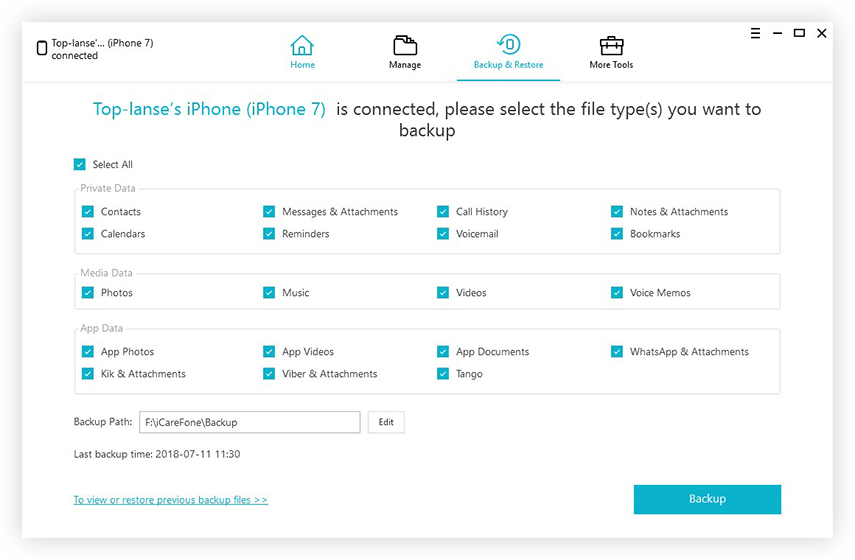
Következtetés
Ez a cikk a helyreállítás 7 legjobb módszeréről szóltörölt szöveges üzenetek az iPhone készüléken. Számos módszert látott az üzenetek könnyű letöltésére, akár közvetlenül az iPhone-tól, akár a https://www.tenorshare.com/guide/itunes-data-recovery.html vagy a https://www.tenorshare.com/ oldalról. útmutató / iCloud-data-recovery.html. Két további tippet említettek a felhasználók érdekében. Az alábbi megjegyzés szakaszban tudassa velünk, mit gondol erről a cikkről, vagy ha bármilyen kérdése van ezzel a témával kapcsolatban.









